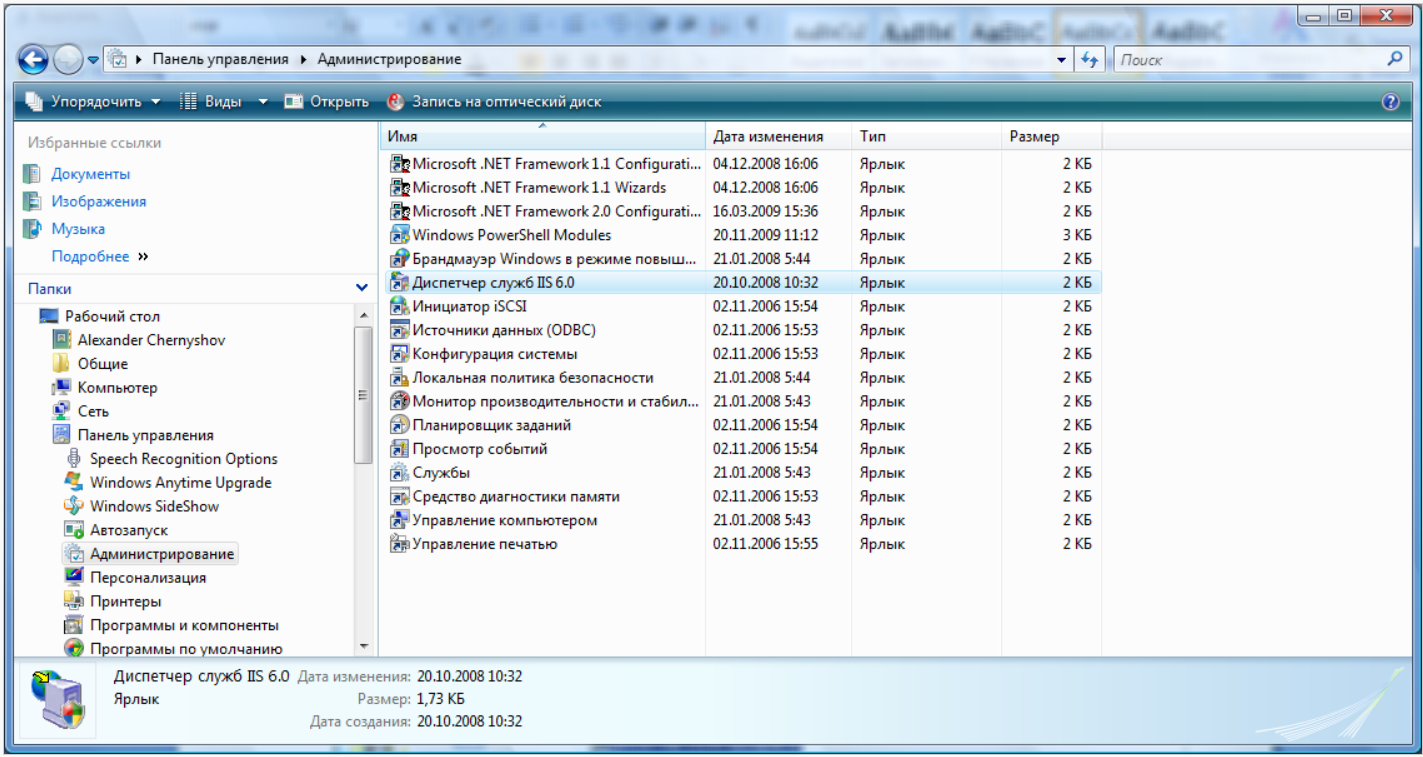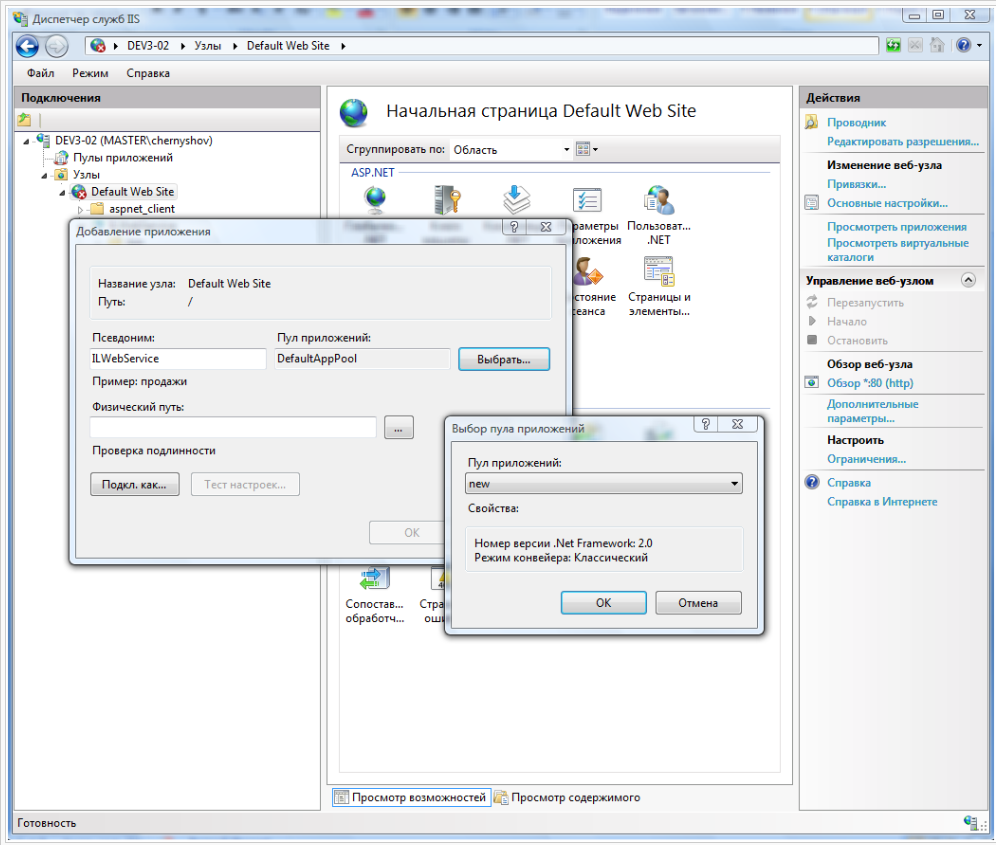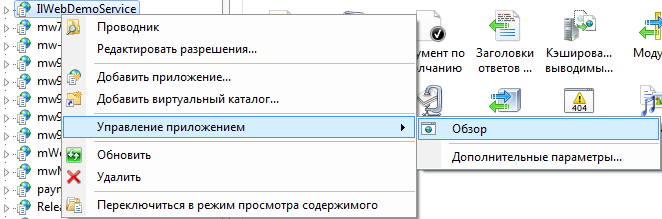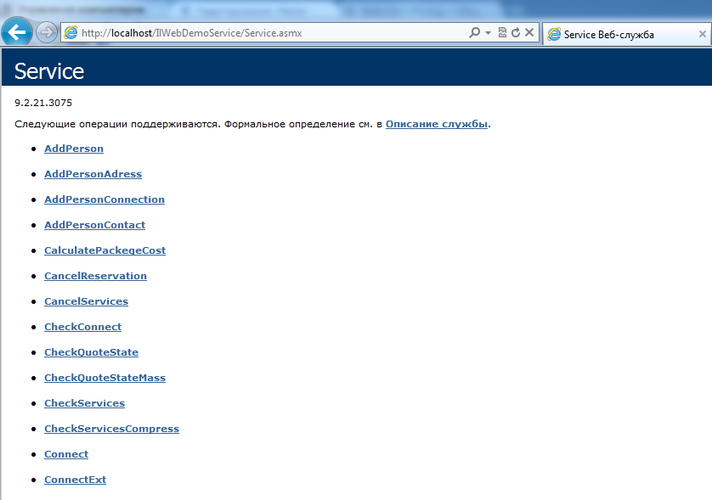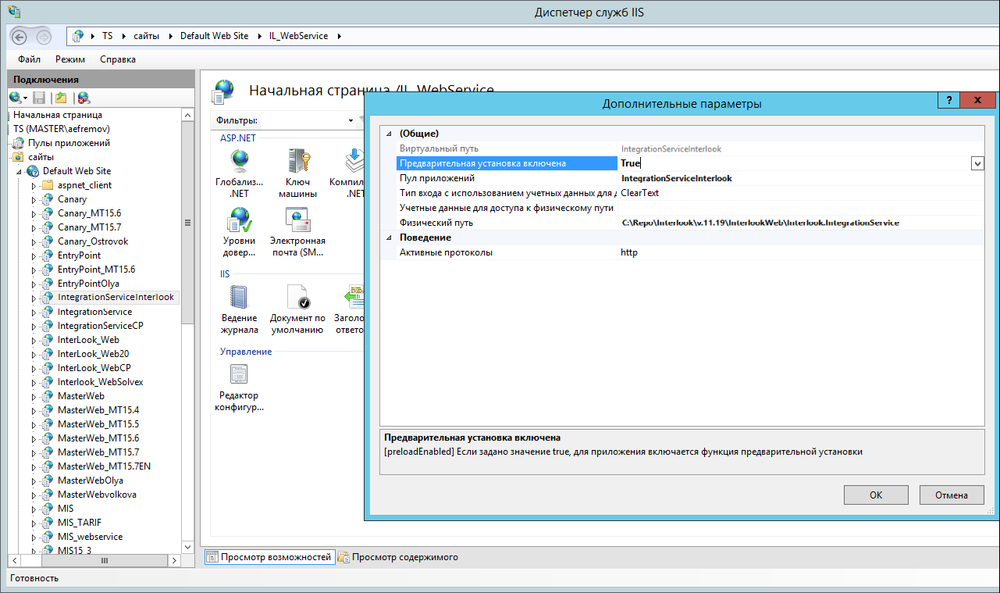Master-Interlook:Interlook-Web. Настройка Web-сервиса Master-Interlook
Содержание
Введение
В данной статье рассказывается о правильной установке и настройке Web-сервиса ПК "Master-Interlook Web", а также действиях при его обновлении. Бронирование в ПК «Мастер-Interlook Web» из базы данных ПК «Мастер-Interlook» осуществляется через веб-сервис ПК «Мастер-Interlook». В том случае, если данный веб-сервис не был установлен ранее (например для обмена данными с ПК «Мастер-Тур») для осуществления возможности бронирования необходимо установить и настроить данный веб-сервис. Также Web-сервис используется для автоматизации обмена данными между ПК "Мастер-Тур" и ПК "Master-Interlook".
Порядок установки Web-сервиса
Web-сервис устанавливается на стороне ПК "Master-Interlook".
Строго обязательно, чтобы Web-сервис и БД ПК "Master-Interlook" находились в одном часовом поясе.
Подготовка к установке
Для установки Web-сервиса необходимо:
- Создать новую директорию (например С:\Inetpub\wwwroot\Interlook_WebService)
- Скопировать в созданную папку все файлы пакета установки
Если файл web.config есть и он настроен, то его копировать не надо.
При этом необходимо в файле WEB.CONFIG веб-сервиса настроить строку подключения к базе данных ПК «Мастер-Interlook»:
<add key="connectionString" value="Data Source=SERVERNAME;Initial Catalog=DATABASENAME;User Id=USERNAME;Password=USERPASSWORD;Application Name=ILWEB"/>
где:
- SERVERNAME - сервер, на котором находится база данных ПК «Мастер-Interlook»;
- DATABASENAME - название базы данных ПК «Мастер-Interlook»;
- USERNAME - имя пользователя базы данных ПК «Мастер-Interlook», обладающего необходимыми правами;
- USERPASSWORD - пароль пользователя базы данных ПК «Мастер-Interlook»;
- APPLICATION - название веб-приложения Interlook-Web. (Приложение должно соответствовать приложению указанному в файле SETTINGS.CONFIG ПК «Мастер-Interlook Web»).
Настройки в секции Appsettings файла конфигурации web.config
В 11.17 релизе переработана процедура перезапуска кэша. Эта настройка обязательно задается в web.config.
Рассмотрим несколько вариантов:
<add key="cachingTime" value="-1"/>
– где инициализация кэша максимально производительная: каждый отель загружается в своем потоке (возможны сбои).
<add key="cachingTime" value="-2"/>
– где загрузка кэша происходит перед запуском WebService. Весь кэш загружается в 2 потока. Данные в кэше хранятся постоянно.
<add key="cachingTime" value="10"/>
– где загрузка кэша при старте не происходит. Данные в нем хранятся 10 секунд.
Подробнее описано в пункте Настройка параметров "cachingTime".
<add key="LogCacheMemory" value="0"/>
- включение логирования о использовании памяти сервера LogCacheMemory. Настройка служит для включения или отключения логирования в таблицу базы данных о использовании кешем сервиса памяти сервера.
0 - выключена, 1 - включена
<add key="IsAddHotsWithCosts" value="false"/>
- настройка регулирует отображение стоимости Addhot типа WithCosts в стоимости проживания в поиске. Отсутсвие настройки обрабатывается как false. При включении настройки в trueсумма проживания в поиске и в корзине одинаково, при выключении настройки цена в поиске не учитывает услуги типа WithCosts.
В файле web.config для оптимальной работы сервиса нужно убедиться, что в секции <system.web> значение настройки compilation debug установлено в положении false
<compilation debug="false" targetFramework="4.0">
Данная настройка обеспечивает большую производительность сервиса.
Далее необходимо создать в IIS новое приложение (например ILWevService) и указать физический путь к папке, созданной ранее.
Создание приложения на IIS
Для создания приложения на IIS необходимо выполнить следующие шаги:
- Запустить Диспетчер служб Internet Information Services (IIS)
- Добавить классический пул приложения для ASP.NET 4.0
- В IIS на уровне сайта выбрать из контекстного меню пункт Добавить приложение и связать данное приложение с ранее созданным пулом
- В графе "Физический путь" выбрать ранее созданный каталог (например С:\Inetpub\wwwroot\Interlook_WebService).
Проверка работоспособности Web-сервиса
После установки веб-сервиса рекомендуется проверить его работу. Для этого можно в IIS выбрать приложение, созданное для веб-сервиса и в контекстном меню (вызывается нажатием левой кнопки мыши на приложении) выбрать пункт Обзор (Управление приложением → Обзор):
Когда откроется страница, необходимо в адресной строке в конце дописать Service.asmx. После этого должна открыться такая страница:
Настройка
В диспетчере служб IIS в разделе Пулы приложений (Application Pool) открыть Дополнительные параметры (Advanced Settings) приложения .Net v4.5.
В параметре Режим запуска (Start Mode) установить значение AlwaysRunning.
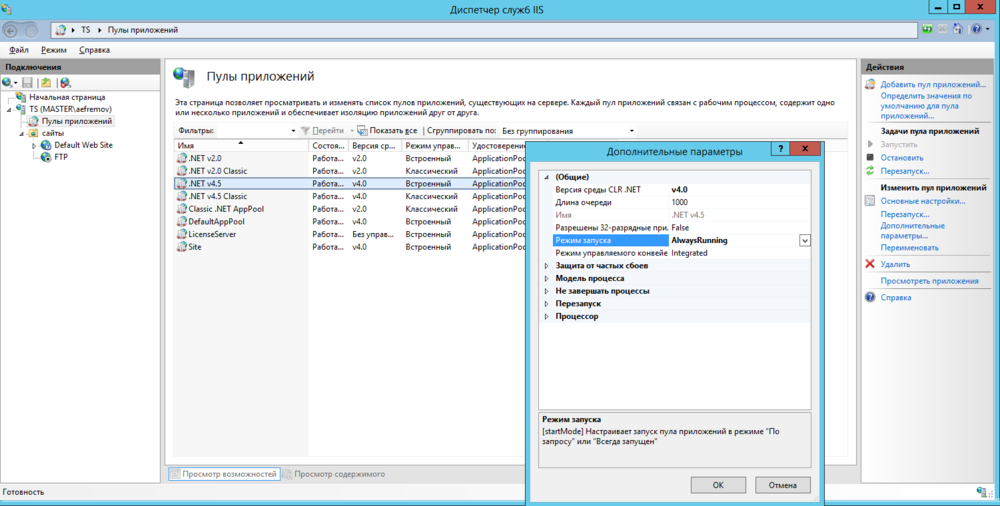
Рекомендуется настроить перезапуск пула приложения раз в сутки, в ночное время. Для настройки перезапуска открыть Дополнительные параметры (Advanced Settings) пула приложения и в поле Моменты точного времени для перезапуска (Specific Time), меню TimeSpanArray установить время перезапуска. Значение поля Постоянный временной интервал (в минутах) (Regular Time Interval) установить в значение 0.
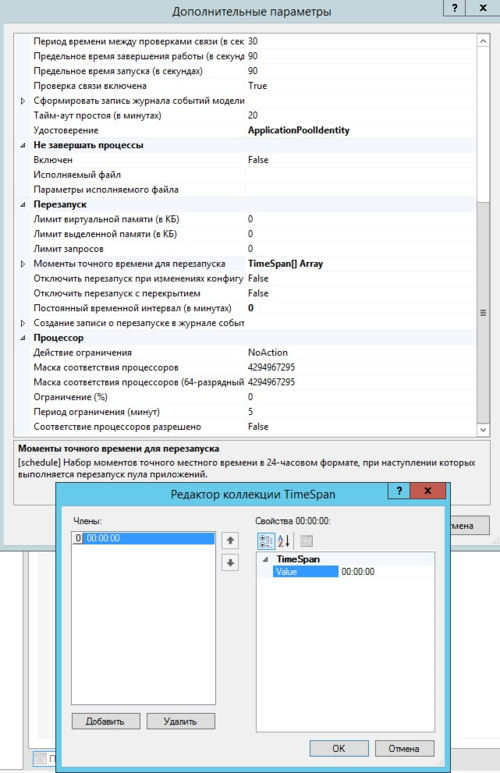
В IIS на уровне сайта открыть Дополнительные параметры (Advanced Settings). В параметре Предварительная установка разрешена (Preload Enabled) установить значение true.
Порядок обновления Web-сервиса
При обновлении web-сервиса ПК "Мастер-Interlook" необходимо:
- Получить файлы новой версии
- Открыть папку, содержащие файлы текущего Web-сервиса (например, открыв Диспетчер служб Internet Information Services (IIS) и выбрав в контекстном меню необходимого web-сервиса пункт Проводник)
- Скопировать файлы новой версии в папку текущего Web-сервиса (заменяя все файлы)
- Открыв Диспетчер служб Internet Information Services (IIS)
- На уровне сайта выбрать в меню действия выбрать пункт Перезагрузить (или Остановить и сразу после этого Начало)
- Проверить работоспособность сервиса способом, описанным в пункте Проверка работоспособности Web-сервиса.
Настройка параметров "cachingTime"
<add key="cachingTime" value="-1"/> - инициализация кэша максимально производительная: каждый отель загружается в своем потоке(возможны сбои). Данные в кэше хранятся постоянно.
<add key="cachingTime" value="-2"/> - весь кэш загружается в 2 потока. Данные в кэше хранятся постоянно.
<add key="cachingTime" value="-5"/> - весь кэш загружается в 5 потоков. Данные в кэше хранятся постоянно.
<add key="cachingTime" value="-10"/> - весь кэш загружается в 10 потока. Данные в кэше хранятся постоянно.
<add key="cachingTime" value="10"/> - кэш не загружается при старте приложения, данные в нем хранятся 10 секунд.
<add key="cachingTime" value="300"/> - кэш не загружается при старте приложения, данные в нем хранятся 300 секунд.
<add key="cachingTime" value="600"/> - кэш не загружается при старте приложения, данные в нем хранятся 600 секунд.